Plataforma Web
3.2) Alertas
Actualizado en 9/3/2023
La central de Spots, es una pantalla que muestra los ajustes guardados cada punto de monitoreo, se puede accesar desde varios lugares dentro del dentro de la Plataforma Web, como por ejemplo desde el árbol de activos, detallado en neste link.
Al acceder a la segunda pestaña de la Central de Spots, la opción “Alertas” le permitirá añadir niveles de alarma para un monitoreo contínuo y también para el monitoreo espectral.
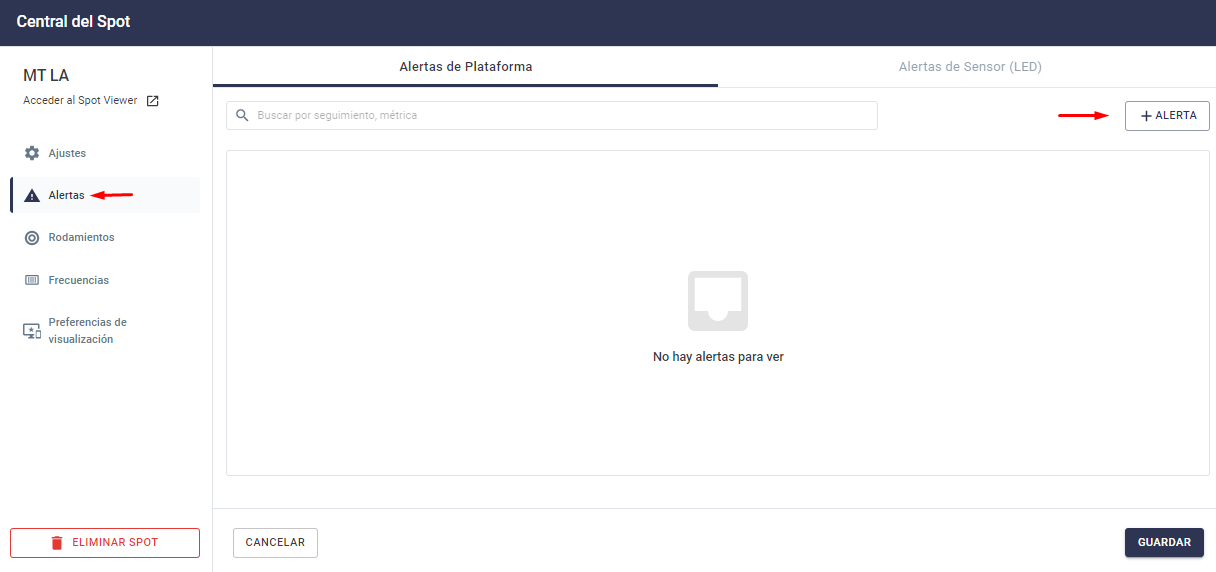 Figura: Pantalla de Alarmas
Figura: Pantalla de Alarmas
Obs: no es necesario configurar los niveles de alarmas al momento de crear un Spot, ya que en un primer momento se deben conocer los niveles de vibración y temperatura estandar, de esa forma se registran sólo las alarmas. Una vez que se genera un histórico de datos colectados por el sensor instalado en el punto de monitoreo, es más fácil definir esos valores.
Se puede configurar 2 tipos de alarmas: 1) Alarma en la Plataforma y 2) Alarma en el sensor (LED).
1) Alarmas en la Plataforma
Las alarmas en la plataforma son los umbrales que se utilizarán como comparación con los datos de los sensores en campo, obtenidos a través de la colecta via Gateway o App celular. El objetivo es evaluar si los datos están sobrepasando los valores considerados ideales al funcionamiento del equipo. La evaluación de la violación de alarmas es realizada cuando los datos colectados llegan a la Plataforma Web. Dentro de este tipo de alarma existen dos subdivisiones: Alarmas de monitoreo continuo y alarmas por banda.
– Alarmas de monitoreo continuo
Este tipo de alarma es con base en la evaluación de los datos de monitoreo continuo que se muestran en la pantalla del histrórico de datos continuos (spot viewer). Esas alarmas pueden ser configuradas para temperatura, velocidad RMS o aceleración RMS.
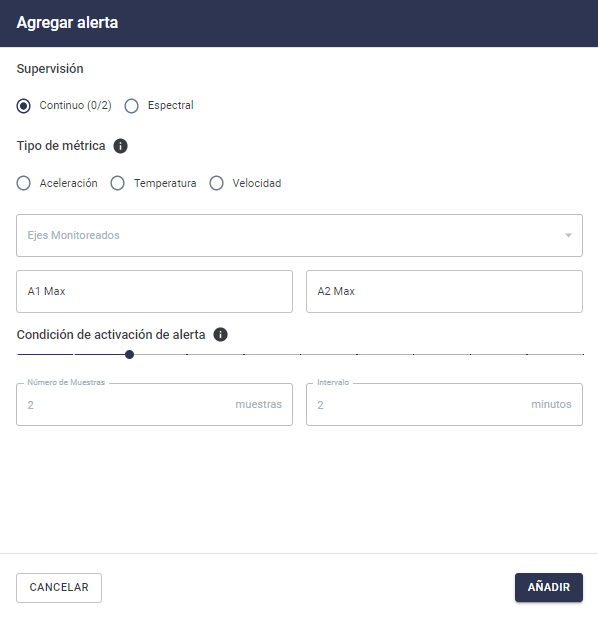
Figura: Agregar alerta continuo
Actualmente se puede configurar hasta dos opciones de alerta. Al activar una opción en “Tipo de Métrica”, se debe seleccionar la métrica y, en caso de velocidad y aceleración, configurar el eje (o los ejes) que serán monitorados con niveles de alarma.
Hay dos niveles posibles de alerta, A1 y A2, siendo A2 el nivél más crítico, a los cuales se les determina los valores.
Abajo, se debe seleccionar la condición de disparo de alerta. Esa opción funciona como un trigger, es decir, una regla de disparo de alertas A1 y A2 de los datos colectados por los sensores y recibidos en la Plataforma Web. Esa configuración tiene como objetivo evitar falsas alertas y garantizar un mayor control sobre los Spots monitoreados. Generalmente el trigger de cualquier Spot, es de 2 (dos) medidas, es decir, son necesarios dos puntos consecutivos ultrapassados para que se accione cualquier alarma (A1 y A2). El usuario configura el número de muestra.
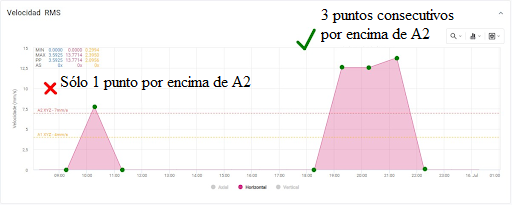
Figura: Funcionamiento del trigger de las alertas A1 y A2
En el ejemplo arriba, donde la linea amarilla representa la alerta A1 e la linea roja es la alerta A2, en caso de que el trigger se mantenga en 2, sólo los puntos más a la derecha del gráfico accionan el alerta A2.
– Alertas de monitoreo espectral
Ese tipo de alerta es dirigido para evaluación de los niveles de vibración de los espectros colectados para cada punto de monitoreo. El histórico de este tipo de medición se accesa en la pantalla de Tendencia Espectral.
A partir de esa pantalla es posible ver, para diferentes bandas y grandezas, los niveles de energia de cada espectro generado.
Para configurar una alarma espectral, se debe seleccionar la opción “Espectral” de la creación de alarmas:
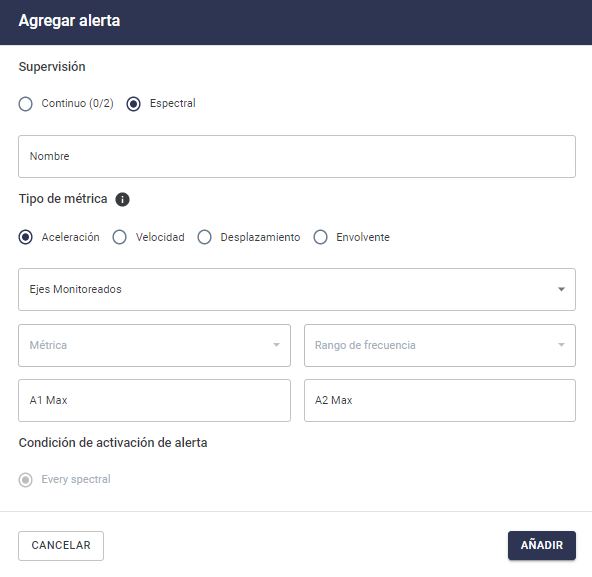
Figura: Adicionar de alarma espectral
Para este tipo de alarma, será necesario agregar:
– Nombre de la alerta;
– Tipo de métrica: aceleración, velocidad, desplazamiento o envolvente;
– Ejes Monitoreados: para cual eje la alerta será aplicado. Revise las configuraciones de monitoreamento espectral escojida, con la finalidad de garantizar que la alerta sea añadido a un eje que está siendo colectado.
– Métrica: va a depender del “tipo de métrica seleccionado encima”, se puede escoger diversas opciones, como se muestra a continuación:
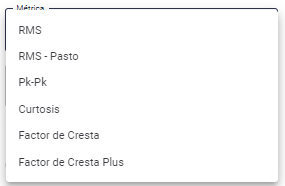
– Rango dinámico: banda en la cual la alerta será configurado. Depende de la configuración del monitoreo espectral seleccionado para el Spot y también del “tipo de metrica” seleccionado encima, diversas opciones estarán disponibles:

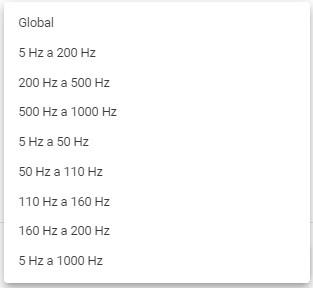
Se pueden adicionar hasta 10 alertas de espectrales en un Spot.
Después de configurar alertas continuos de espectrales (ver el ejemplo abajo), se presiona el botón de guardar.
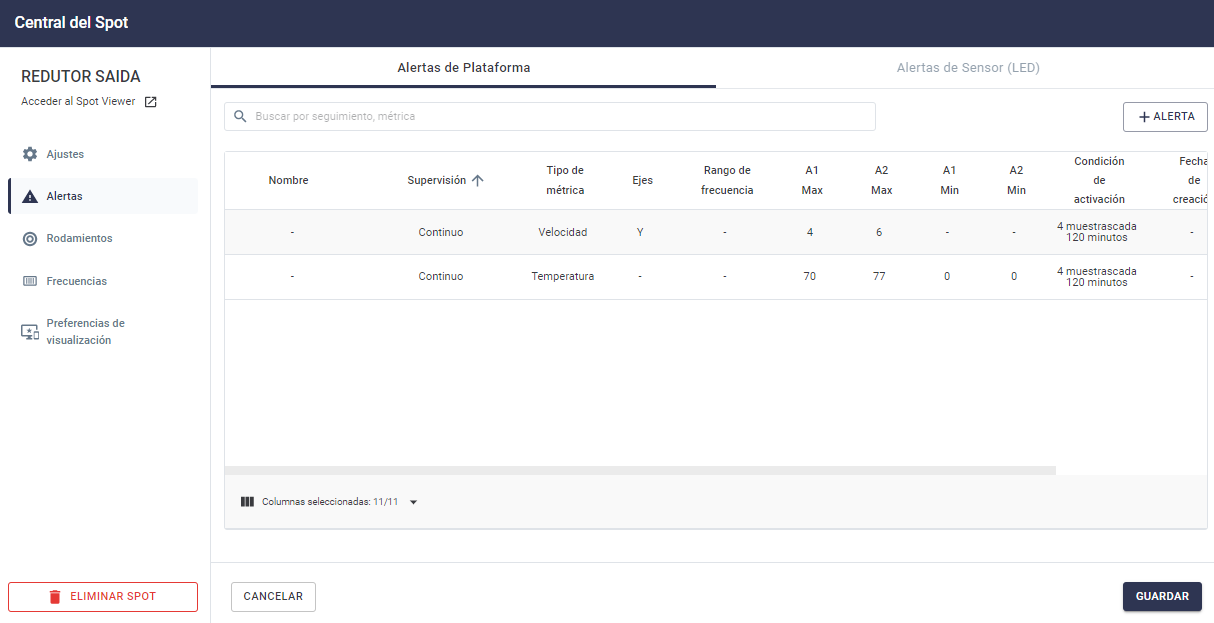 Figura: Ejemplo de alertas contínuos y espectrales registrados en un Spot
Figura: Ejemplo de alertas contínuos y espectrales registrados en un Spot
En las proximas secciones, como en la del “Dashboard DMA”, mostraremos como funcionan los avisos a los usuarios en caso de que se ultrapasen las alertas de “Alertas en la Plataforma”.
2) Alertas en el sensor (LED)
También es posible definir un alerta de LED. Este alerta también puede ser configurado para temperatura, velocidad o aceleración.
Cada Dynalogger posee un Led que titila en el color verde, cada 5 segundos, en caso de normalidad, es decir, el equipo está operando abajo del nivel A1. En caso de que el nivel de alerta A1 sea ultrapassado o color del LED pasa a rojo. En caso que el nivel A2 sea ultrapasado, el alerta continúa rojo, pero titila dos veces seguidas, también cada 5 segundos.
Esta herramienta de visualización vía hardware (DynaLogger) ayuda en la verificación de los niveles de operación del equipo en el campo.
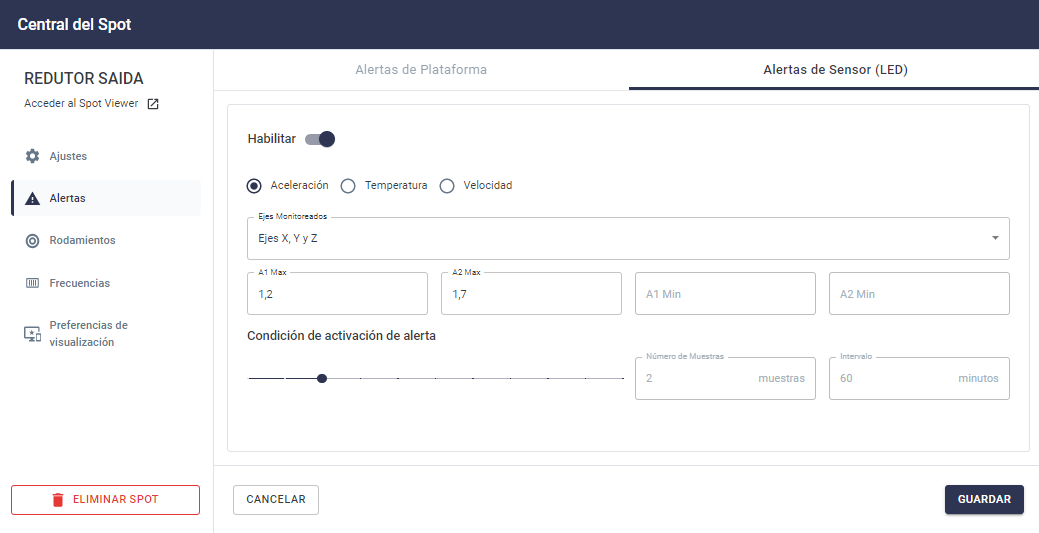
Figura: Configuración de alertas en el DynaLogger (LED)
Volver a los artículos